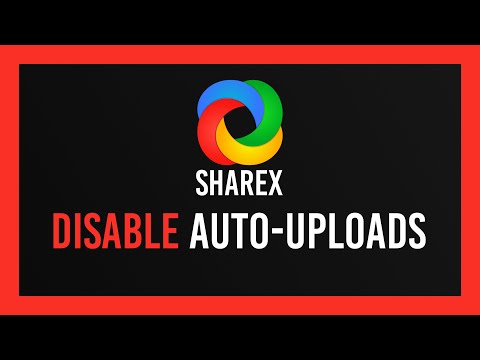Tikai pēc dienas vai divus gadus pēc tam, kad iegādājāties jaunu Windows 8.1 Dell Inspiron 15 7537 klēpjdatoru, es sāku saņemt šo kļūdas ziņojumu lodziņu, katru flīžu es sāku savu klēpjdatoru:
Šķiet, ka jūsu sistēmā nav iespējota Intel Rapid Start tehnoloģija

Ja saņemat šo kļūdas ziņojumu, šeit ir dažas lietas, kuras jūs, iespējams, vēlēsities zināt vai izmēģināt, un uzziniet, vai tas palīdz novērst problēmu.
Intel ātrās palaišanas tehnoloģija ir Intel patentēta programma, un tai nav nekāda sakara ar Microsoft Windows. Paredzams, ka šī tehnoloģija ļaus jūsu sistēmai piecelties un darboties ātrāk pat pēc dziļākā miega, tādējādi ietaupot laiku un enerģijas patēriņu.
1] Jūsu uzdevumu joslā jābūt iespējai redzēt tās ikonu. Virziet kursoru virs ikonām, līdz redzat Intel ātrās palaišanas tehnoloģiju vadītājs. Noklikšķiniet uz Atvērt pieteikumu. Kad esat šeit, pārbaudiet, vai ir iespējoti visi nepieciešamie iestatījumi. Ja rodas šaubas, varat atjaunot iestatījumus pēc noklusējuma. Konkrēti, Pārbaudiet, vai Intel Rapid Start tehnoloģijas stāvoklis ir Ieslēgts, pārliecinieties, vai taimeris ir iestatīts uz Ieslēgts un slīdošā josla atrodas pozīcijā 0. Tas nodrošina, ka sistēma nekavējoties sāks izmantot Intel Rapid Start Technology pēc sistēmas ieviešanas miega (S3) režīms. Restartējiet savu klēpjdatoru un uzziniet, vai tas ir palīdzējis.
2] Atveriet Uzdevumu pārvaldnieks un noklikšķiniet uz cilnes Iesācēji. Skatiet, vai kādi Intel ieraksti ir atspējoti. Konkrēti redzēt, ja.exe ir iespējots. Restartējiet savu klēpjdatoru un uzziniet, vai tas ir palīdzējis.
Galvenā izpildāmā programma Intel Rapid Start Technology atrodas:
C:Program Files (x86)Intelirstrt
3] Atvērt Pakalpojumu pārvaldnieks ierakstot services.msc ielieciet lodziņā Run un hit Enter. Pārbaudiet, vai ir uzsākta Intel ātrās palaišanas pakalpojumu darbība un uzstādījums ir Automātisks. Restartējiet savu klēpjdatoru un uzziniet, vai tas ir palīdzējis.
4] Ievadiet BIOS. Lai to izdarītu savā Dell klēpjdatorā, es atkal restartēju savu klēpjdatoru un tur nospiežot un atstājot F2 atslēgu. Jūs redzēsiet, ka mašīna netiks startēta operētājsistēmā Windows, bet tiks ievietota BIOS iestatījumos.
Lūdzu, esiet uzmanīgi, it kā jūs izdarītu nepareizas izmaiņas, tā var padarīt jūsu sistēmu atkārtoti bootable. Tātad, ja neesat pārliecināts, ka jārisina BIOS iestatījumi, vislabāk ir, nevis izmēģināt šo ieteikumu.
BIOS iestatījumos pārbaudiet, vai SATA operācijas, sadaļā Papildu cilne ir iestatīta uz Intel Smart Response tehnoloģija.

Arī pārliecinieties, ka Intel (R) ātrās palaišanas tehnoloģija ir iestatīts uz Iespējots.

Tas bija Dell klēpjdators. Iespējams, ka nedaudz atšķiras Lenovo, HP vai citu klēpjdatoru gadījumā.
5] Tam vajadzētu atrisināt jūsu problēmu. Ja tā nav, ņemiet savu klēpjdatoru uz a Dell servisa centrs un lūdzam to salabot.
6] Nu, ja nekas nepalīdz, vienmēr ir šī iespēja atinstalēt Intel Rapid Start Technology. Kā jau es teicu, tas nav Windows sastāvdaļa, un jūs patiešām neko zaudēsit, ja to atinstalēsit.
Lai to atinstalētu, atveriet vadības paneli. Jūs redzēsiet ierakstu Intel (R) ātro sākuma tehnoloģiju.


Jūs noteikti neredzat šo ziņojuma lodziņu.
Ja jums ir kādas citas idejas, lūdzu, izskatiet komentāru sadaļu zemāk.
Saistītie raksti:
- Kas ir BIOS datoros un kā tas darbojas?
- Dell Inspiron 15 7537 apskats
- Dell XPS 12 9250 Ultrabook apskats un specifikācijas
- Maiņstrāvas adaptera tipu Dell nevar noteikt ziņu
- Dell XPS 14z: pārskats, tehniskās specifikācijas, cena - salīdzinājums ar MacBook Pro